一.介绍
PhantomJS是一个基于WebKit的JavaScript API,它使用QtWebKit作为它核心浏览器的功能,使用WebKit来编译解释执行JavaScript代码,任何你可以在基于WebKit浏览器做的事情,它都能做到。Selenium是一个用于Web应用自动化程序测试的工具,可以让浏览器自动加载页面,获取需要的数据,Selenium自己不带浏览器,所以需要和PhantomJS、FireFox、Chrome等浏览器结合。
二.登录流程
1.切换登录方式
查找claaa=div.login-tab.login-tab-r的元素,发送click事件,class标签在selenium中需要使用"元素类型.class1.class2"把空格进行替换。
2.输入用户名密码并登录
查找id=loginname的元素,调用send_keys输入用户名;查找id=nloginpwd的元素,调用send_keys输入密码;查找id=loginsubmit的元素,发送click事件。
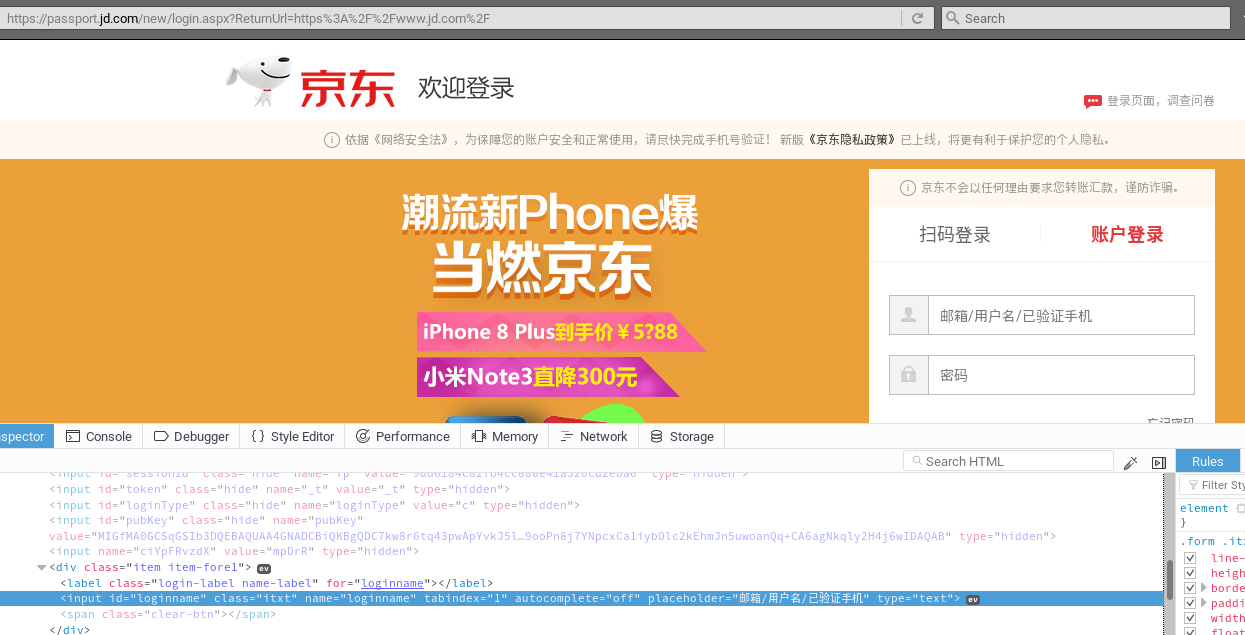
3.用户签到
打开http://vip.jd.com/home.html页面,查找id=signIn的元素,发送click事件。
4.店内签到
打开https://bean.jd.com/myJingBean/list页面,使用xpath查找//ul[@class='bean-shop-list']/li/a[@class='s-btn']元素,查找href属性,并打开页面;在新打开的页面中查找class=a.d-header-icon.unsigned的元素,并发送click事件。
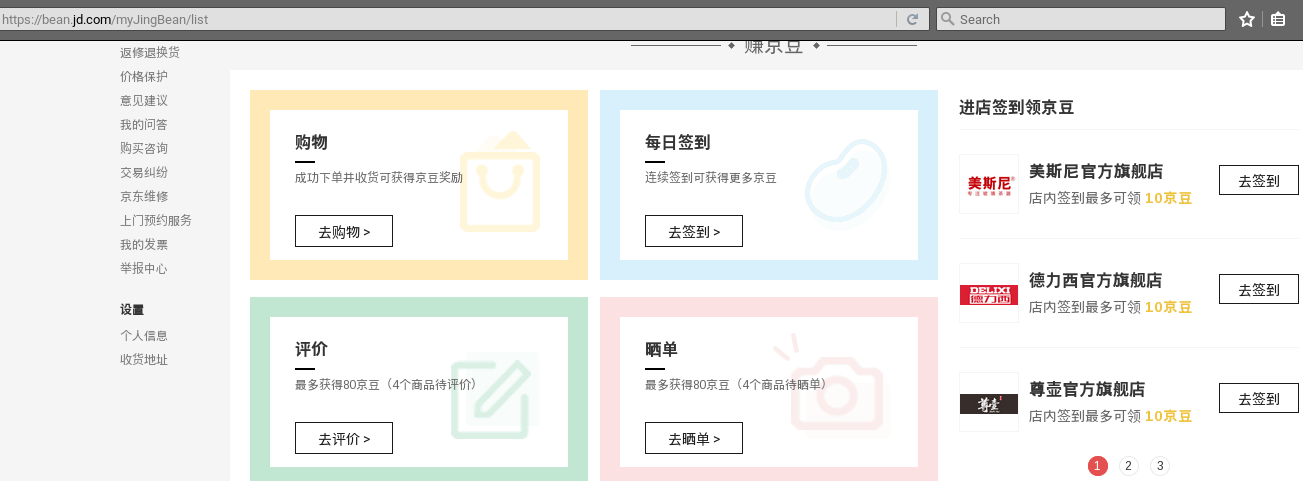
三.完整代码
新建jd.py文件
#!/usr/bin/env python3 # -*- coding: utf-8 -*- from selenium import webdriver import time import sys import io sys.stdout = io.TextIOWrapper(sys.stdout.buffer, encoding='utf-8') # 点击页面元素 def my_click(browser, type, value): if type == "id": element = browser.find_element_by_id(value) elif type == "name": element = browser.find_element_by_name(value) elif type == "class": element = browser.find_element_by_css_selector(value) else: print("Can't find element") return element.click() time.sleep(3) # 用户签到 def my_login(browser): browser.get("https://passport.jd.com/uc/login") time.sleep(3) my_click(browser, "class", "div.login-tab.login-tab-r") loginname = browser.find_element_by_id("loginname") nloginpwd = browser.find_element_by_id("nloginpwd") loginname.send_keys("username") nloginpwd.send_keys("password") my_click(browser, "id", "loginsubmit") print("login success") time.sleep(3) # 把页面保存为图片,验证是否登录成功 browser.get_screenshot_as_file("login.png") # 店内签到 def shop_sign_in(browser): print("店内签到") browser.get("https://bean.jd.com/myJingBean/list") time.sleep(3) shops = browser.find_elements_by_xpath("//ul[@class='bean-shop-list']/li/a[@class='s-btn']") urls = [s.get_attribute("href") for s in shops] for url in urls: try: browser.get(url) time.sleep(3) my_click(browser, "class", "a.d-header-icon.unsigned") print("%s 签到成功" % url) except: print("%s 签到失败" % url) # 用户登录 def user_sign_in(driver): print("用户签到") url = "http://vip.jd.com/home.html" driver.get(url) time.sleep(3) my_click(driver, "id", "signIn") print("%s 签到成功" % url) def main(): browser = webdriver.PhantomJS(executable_path=r"/root/phantomjs-2.1.1-linux-x86_64/bin/phantomjs") # 最大化浏览器窗口 browser.maximize_window() my_login(browser) user_sign_in(browser) shop_sign_in(browser) browser.quit() if __name__ == "__main__": main()
四.验证程序
环境:Python(3.5.2)
1.下载Phantomjs
地址http://phantomjs.org/download.html
2.运行脚本
root@710bd3e4deb6:~# python3 jd.py
3.登录https://bean.jd.com/myJingBean/list查看是否签到成功
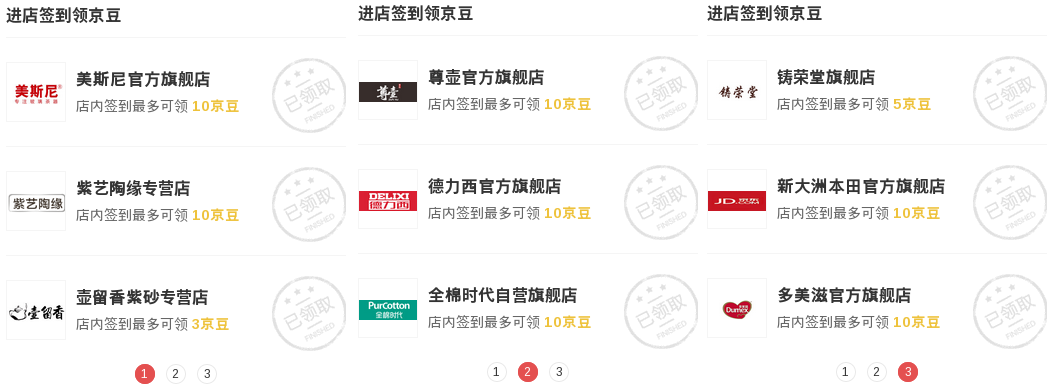
五.异常处理
UnicodeEncodeError: 'ascii' codec can't encode characters in position 0-3: ordinal not in range(128)

输出字符编码格式错误,修改编码格式
import sys import io sys.stdout = io.TextIOWrapper(sys.stdout.buffer, encoding='utf-8')